4.9.2 查看/编辑联系人有关窗体的制作
【例4-12】“选择浏览联系人方式”窗体。
当用户单击主切换面板窗体上的“查看/编辑联系人”选择项后,将弹出“选择浏览联系人方式”窗体,如图4-65所示。
图4-65 “选择浏览联系人方式”窗体
该窗体的制作比较简单,下面介绍其制作步骤。
(1)在制作窗体前,先设计两个宏:“按记录浏览联系人”宏和“按类型浏览联系人”宏。关于宏的设计请参考第6章。图4-66和图4-67分别是2个宏的设计视图。
“按记录浏览联系人”宏的OpenForm操作的窗体名称是“按记录浏览联系人”窗体,而“按类型浏览联系人”宏的OpenForm操作的窗体名称是“按类型浏览联系人”窗体。两个宏的Close操作的对象类型均选择“窗体”,对象名称为“选择浏览联系人方式”。
(2)在窗体上添加2个命令按钮和1个标签。
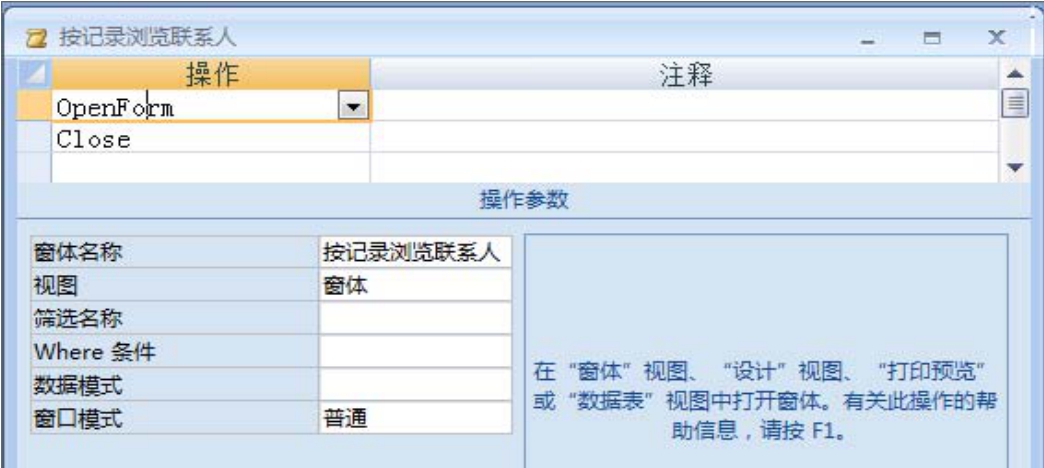
图4-66 “按记录浏览联系人”宏

图4-67 “按类型浏览联系人”宏
(3)将窗体的“标题”属性设置为“选择浏览联系人方式”;标签的“标题”属性为“选择浏览方式”,并设置合适的字体、字号及颜色;将2个命令按钮的“标题”设为“按记录浏览联系人”和“按类型浏览联系人”,并设置其对齐方式。
(4)将2个命令按钮的“单击事件”分别设置为“按记录浏览联系人”宏和“按类型浏览联系人”宏。
(5)将窗体保存为“选择浏览联系人方式”。
【例4-13】“按记录浏览联系人”窗体。
首先看看“按记录浏览联系人”窗体的运行效果,该窗体包括2个选项:“公司信息”和“个人信息”。单击“公司信息”,窗体显示如图4-68所示;单击“个人信息”,窗体显示如图4-69所示。
下面介绍其详细制作过程。
(1)显示窗体页眉和页脚
在设计视图中打开一个空白窗体,单击“排列”选项卡的“显示/隐藏”组的“窗体页眉/页脚”,将显示窗体页眉/页脚节。
(2)窗体属性的设置
将窗体的“记录源”属性设为“联系人”,“标题”属性设为“联系人窗体”,“导航按钮”属性、“记录选择器”属性均设为“否”。
(3)制作窗体页眉节
在页眉节首先添加一个标签,标题为“联系人详细信息”,并设置合适的字体、字号。然后添加两个文本框,系统自动添加2个标签。文本框的“控件来源”属性分别设为“姓名”字段和“性别”字段。标签的标题分别设为“姓名:”和“性别:”。

图4-68 “公司信息”选项

图4-69 “个人信息”选项
(4)制作窗体页脚节
在窗体页脚添加5个命令按钮。其中前4个命令按钮实现记录导航,分别表示“转至第一项”、“转至前一项”、“转至后一项”和“转至最后一项”。仍然利用命令按钮向导添加,在向导第2步选择“图标”,其他操作与前面类似。第5个命令按钮的标题为“返回”,将其“单击”事件设为“返回联系人浏览方式1”宏。该宏的设计视图如图4-70所示。其中Close操作的对象类型设为“窗体”,对象名称为“按记录浏览联系人”;OpenForm操作的窗体名称为“选择浏览联系人方式”。

图4-70 “返回联系人浏览方式1”宏设计视图
(5)制作窗体主体节
窗体主体节显示的字段信息较多,添加一个选项卡控件可显示更多的字段信息。在“设计”选项卡的“控件”组选择选项卡控件,按住鼠标左键不放在窗体上绘制合适大小的矩形区域后释放,将“页1”重命名为“公司信息”,“页2”重命名为“个人信息”。在“公司信息”选项中添加7个文本框,分别与“姓名”、“公司名称”、“职务”、“性别”、“婚否”、“工作电话”和“电子邮件”字段绑定。添加1个绑定对象框与“照片”字段绑定。添加一个组合框控件,该控件的主要属性设置如表4-2所示。
表4-2 组合框控件主要属性设置

行来源属性值是一个SQL查询,返回联系人类型表所有字段(一共2个),所以列数要设为2,将列宽设为0cm,表示第一列不显示。所以在组合框中显示的是第2列,即联系人类型的名称。注意:这里只是显示上的效果,由于组合框控件是和“联系人类型标识”字段绑定在一起,所以保存到该字段的值仍然是联系人类型标识,而不是联系人类型名称。
“婚否”字段为“是/否”类型数据,-1表示逻辑真,0表示逻辑假。设置“格式”属性为“;"已婚";"未婚"”,则在文本框中显示的不再是-1和0,而是“已婚”和“未婚”。关于“是/否”类型数据显示格式按以下格式设置:
;逻辑真值;逻辑假值
单击“个人信息”选项,在其中添加1个图像控件和6个文本框控件。其中,前5个文本框分别与“联系人标识”、“家庭住址”、“出生日期”、“邮政编码”和“移动电话”字段相绑定。最后一个文本框为计算控件,用来显示联系人的年龄,其“控件来源”属性为“=Year(Date())-Year([出生日期])”。
【例4-14】“按类型浏览联系人”窗体。
“按类型浏览联系人”窗体采用主/子窗体结构,最终窗体运行效果如图4-71所示。主窗体显示联系人类型和人数,子窗体显示联系人明细。下面介绍其制作步骤。

图4-71 “按类型浏览联系人”窗体
(1)制作子窗体
在设计视图中打开一空白窗体,并显示窗体页眉和页脚。将窗体的“记录源”属性值设为“联系人”表,“默认视图”属性值设为“数据表”,“记录选择器”和“导航按钮”属性值设为“否”。在窗体主体节添加4个文本框,分别与联系人表的“姓名”、“性别”、“移动电话”和“电子邮件”字段绑定。在窗体页脚添加一个文本框作为计算控件,其“控件来源”属性值为“=Count(*)”,名称属性设为“类型人数”。最终窗体设计布局如图4-72所示。保存窗体,名称为“联系人子窗体”。
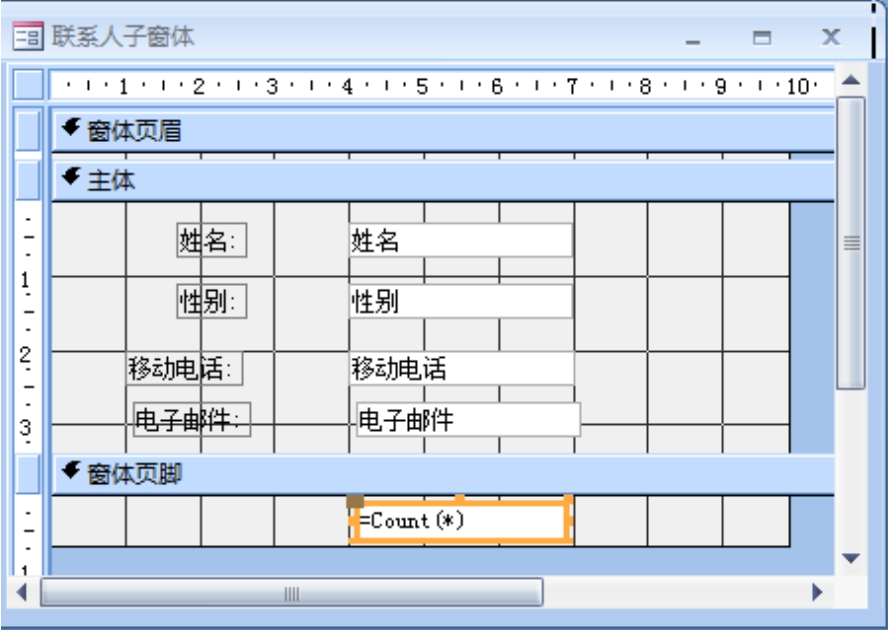
图4-72 联系人子窗体设计布局
(2)制作主窗体
在设计视图中打开一空白窗体,窗体名称命名为“按类型浏览联系人主窗体”。将窗体的“记录源”属性值设为“联系人类型”表,“记录选择器”和“导航按钮”属性值设为“否”,“标题”属性设为“按类型浏览联系人”。在窗体主体节添加2个文本框,第1个文本框与“联系人类型表”的“联系人类型”字段绑定;第2个文本框为计算控件,其“控件来源”属性为“=[联系人子明细].[Form]![类型人数]”,将旁边的标签控件的标题设为“人数”。“联系人子明细”是子窗体/报表控件的名称,Form代表子窗体,“类型人数”是子窗体中用来计算类型人数的控件名称。
在窗体中继续添加一个子窗体/报表控件,控件名称属性设为“联系人子明细”,“源对象”属性值设为“联系人子窗体”,“链接主字段”和“链接子字段”属性均设为“联系人类型标识”,表示主窗体和子窗体是通过“联系人类型标识”字段链接在一起的。
在主体节下部添加3个命令按钮,前2个命令按钮的添加利用向导完成,主要实现记录导航功能,具体操作命令及相关属性设置与前面类似,这里不再赘述。第3个命令按钮实现“返回”功能,其“单击”事件属性为“返回联系人浏览方式2”宏。该宏的设计视图如图4-73所示。其中,Close操作的对象类型为“窗体”,对象名称为“按类型浏览联系人主窗体”;OpenForm操作的窗体名称为“选择浏览联系人方式”。
最终设计好的窗体布局如图4-74所示。

图4-73 “返回联系人浏览方式2”宏设计视图

图4-74 “按类型浏览联系人主窗体”窗体布局
免责声明:以上内容源自网络,版权归原作者所有,如有侵犯您的原创版权请告知,我们将尽快删除相关内容。

















